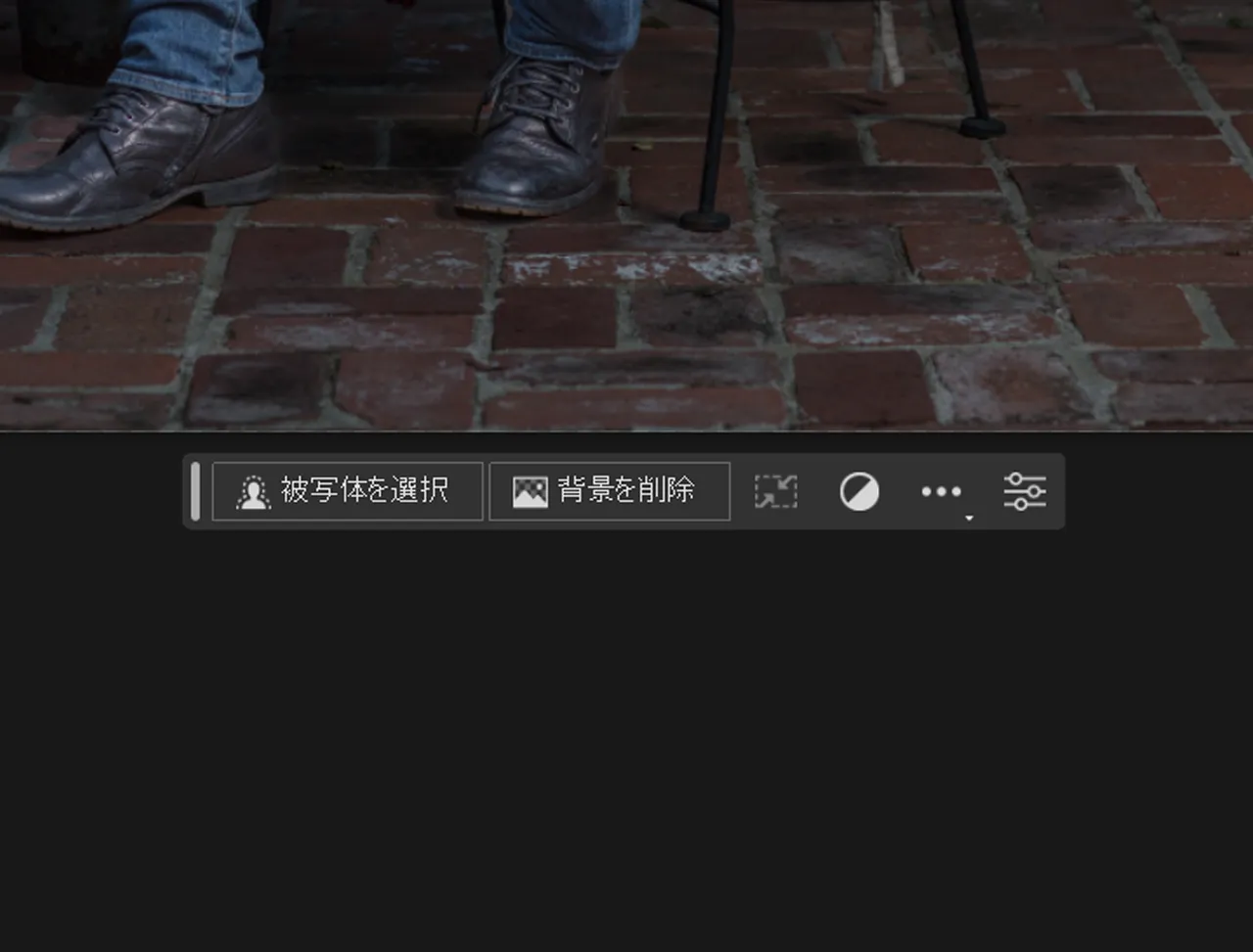コンテキストタスクバー
コンテキストタスクバーという新UI
Photoshop 24.5から実装されたコンテキストタスクバー、天才的に便利です。
Photoshop 24.6ベータに実装されたFireFlyエンジンのジェネレーティブ塗りつぶしばかり注目されていますが、そのプロンプトを入力するUIにもなっているコンテキストタスクバー、革命的なUI進化だと実感しています。
状況によって変化する機能
コンテキストーcontext、つまり文脈だったり関連しているという意味の英単語です。
選択しているレイヤーの種類や操作の内容によってコンテキストタスクバーの内容は変化します。
バーの位置も操作の状況によって微妙に変化しますが、三点リーダーアイコンからピンドメを実行することで、表示位置を固定したり左側をマウスで掴むことで自由に移動することが可能です。
ドキュメントを開いた直後
被写体を選択ボタンは、選択範囲メニューの被写体を選択 がボタン化されたもので、背景を削除は、被写体を選択 > 選択範囲を反転 、 レイヤーマスクを作成 という一連の操作がボタン化されたものです。
四角に矢印のボタンはCtrl+Tでレイヤーを変形するためのバウンドボックスの表示 、丸いボタンは色調補正ウインドウパネルの表示 、…ボタンはコンテキストタスクバーの非表示・位置のリセット・位置の固定 、一番右のボタンではプロパティウインドウ を表示します。
領域を選択中
選択範囲がある場合は多くの機能がアイコン表示されます、一番左のボタンはプルダウンメニューになっていて以下のように選択範囲の変更 関連の内容になっています。

左から2番めのアイコンは選択範囲の反転。
左から3番目のアイコンはバウンディングボックスを表示して自由変形モード。
左から4番目のアイコンでは選択範囲からレイヤーマスクを作成。
左から5番目のアイコンは色調補正ウインドウの表示。
左から6番目の塗りアイコンの内容は以下のように塗りつぶし関連がまとまっています。
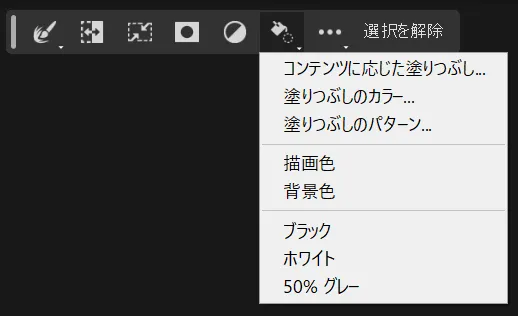
作業の時間短縮に直結するようなツールやショートカット的機能が集約されていて、ますます使いやすくなった印象です。
テキストレイヤーを選択中
テキスト入力時やテキストレイヤーを選択しているときに表示されるコンテキストタスクバーの内容は、フォントの種類、文字の大きさ、文字の色を直感的に選択することが可能です。
文字入力のそばにこのコンテキストタスクバーが出てくれるだけで一挙にいままで文字パネル を探すという煩わしさがなくなりました。
これは非常に良い進化だと思います。
一番右にあるアイコンをクリックするとプロパティウインドウ が表示されます。
バウンディングボックス状態のとき
レイヤーにあるオブジェクトをCtrl+Tで自由変形モードにしてバウンディングボックス表示にしたときに表示されるコンテキストタスクバーの内容です。
左から、左右反転 、上下反転 、コンテキストタスクバーの非表示・位置のリセット、位置のピンどめ 、自由変形モードのキャンセル 、変形の適用 となっています。
ジェネレーティブ塗りつぶしでも
まだベータでの利用しかできないジェネレーティブ塗りつぶしのプロンプトもコンテキストタスクバーを使います。
プロンプトを入力して生成ボタンをクリックすると、プロパティパネルが開いて生成画像が3候補表示されます。
コンテキストタスクバーの今後
こんな便利なものはないというのが率直な感想です。
今後はIllustratorなどにも導入されていくんではないでしょうか。